یکی از کارهای مهم و اساسی در طراحی وب، انجام کارهای مربوط به سئو وبسایت است. سئو باعث میشود که سایت شما در نتایج بالاتر گوگل قرار گیرد و درنتیجه بازدید سایت شما افزایش پیداکرده و شما به درآمد برسید. با مقاله آموزش سئوی وردپرس با ما همراه باشید.
داستان آموزش سئوی وردپرس
در این آموزش سئوی وردپرس از افزونه Yoast Seo استفاده میکنیم. این افزونه از سال 2008 شروع به کارکرده است و تمامی ابزارهای مهم برای سئو وبسایت را دارد. همچنین با کمک این افزونه میتوانید نقشه سایت خود را بهراحتی طراحی کنید.
امکانات ویژه Yoast Seo:
مزیت:
- ساخت نقشه سایت
- کنترل کامل بر وبسایت
- جلوگیری از محتوا تکراری
- سئو کردن ویدیو
- سئو کردن ووکامرس
- و امکانات دیگر
به سراغ نصب افزونه میرویم.
نصب افزونه Yoast Seo
برای نصب این افزونه طبق تصویر زیر اقدام کنید:
- یا از قسمت افزونهها روی گزینه بارگذاری افزونه کلیک کنید و از لینک زیر افزونه را دانلود کنید و در قسمت بارگذاری، افزونه را بارگذاری کنید.
- یا اینکه از قسمت کلیدواژه Yoast Seo را تایپ کنید و افزونه را نصب و سپس فعالسازی کنید.
درصورتیکه با نصب کردن افزونه مشکلی دارید میتوانید آموزش نصب افزونه را مشاهده کنید.
پس از فعالسازی افزونه بخشی بانام (سئو) در پیشخوان وردپرس ایجاد میشود. به سئو -> عمومی -> پیشخوان بروید.
در قسمت مشکلات میتوانید مسائلی که روی سئو وبسایت شما تأثیر میگذارند را مشاهده نمایید. این مشکلات در هر وبسایت متفاوت است، در مرحله اول این مشکلات را برطرف نمایید.
در بخش اطلاعیهها میتوانید پیشنهادهای افزونه برای بهبود وبسایت را مشاهده نمایید.
به بخش (پیکربندی آسان) مراجعه فرمایید.
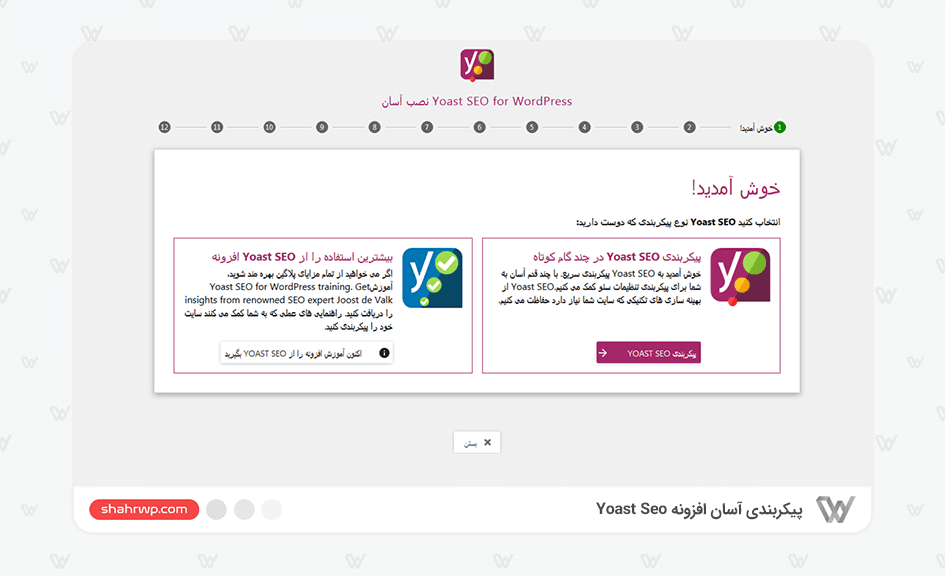
اگر سایت شما بهطور کامل آماده است، گزینه (A) را انتخاب فرمایید و اگر سایت شما ناقص و در حال ساخت است، گزینه (B) را انتخاب فرمایید.
انتخاب کنید وبسایت شما در چه زمینهای فعالیت میکند.
انتخاب کنید که سایت شما مربوط به شخص است یا شرکت.
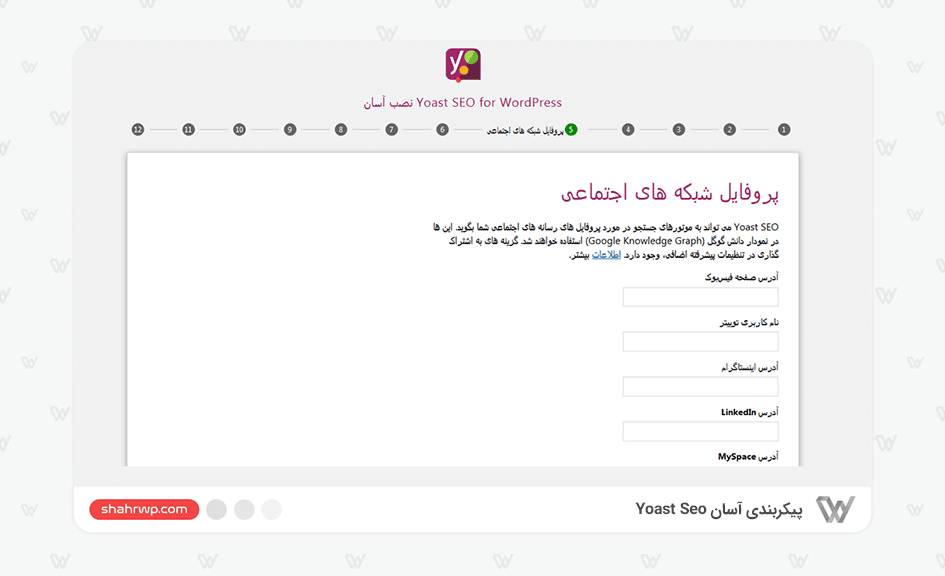
مشخص کنید که برگهها و نوشتهها در نتایج موتورهای جستجو نمایش داده شوند یا خیر.
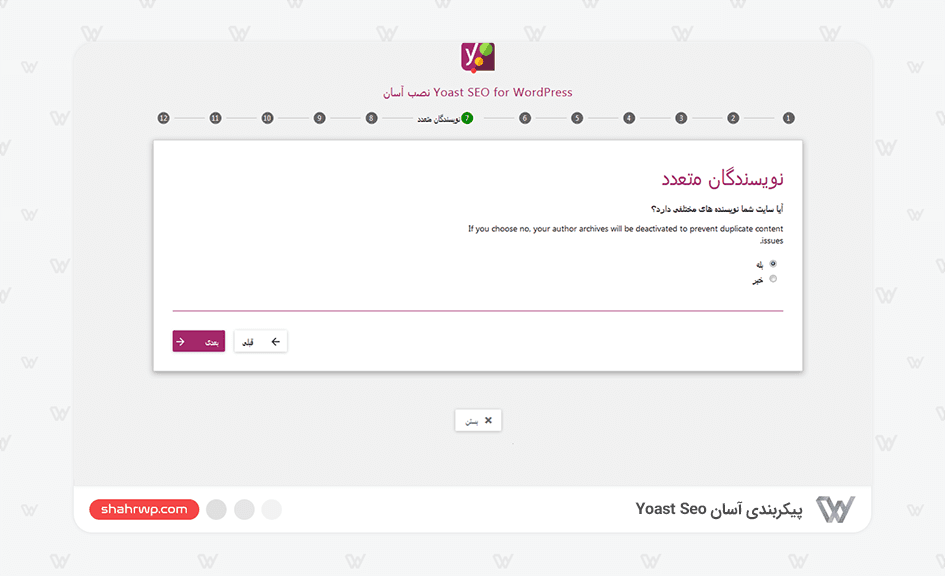
بر روی دکمه (دریافت کد تصدیق گوگل) کلیک فرمایید و کد تأییدیه گوگل را در فیلد مشخصشده وارد نمایید و سپس گزینه (تصدیق) را کلیک کنید.
در این قسمت میتوانید عنوان وبسایت خود را انتخاب کنید. در ادامه میتوانید جداکننده عنوان سایت و عنوان نوشته را انتخاب کنید.
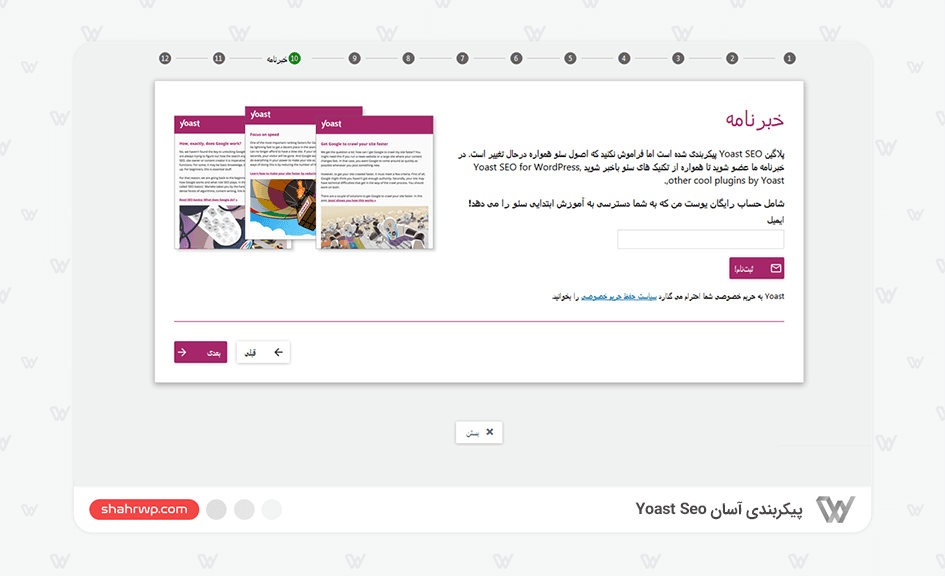
از این صفحه رد شوید. (در این صفحه چند آموزش برای استفاده بهتر از پلاگین نمایش داده میشود.)
و درنهایت با نمایش این صفحه کار پیکربندی آسان به پایان میرسد. بر روی بستن کلیک فرمایید.
با انجام این پیکربندی، تنظیمات اصلی انجامشدهاند. اما بعضی از تنظیمات هنوز باقیماندهاند.
به بخش سئو -> عمومی -> امکانات مراجعه نمایید.
آنلایز سئو: با فعال کردن این گزینه پیشنهادهایی برای بهبود نوشته شما نمایان میشود.
تجزیهوتحلیل خوانایی: با فعال کردن این گزینه پیشنهادهایی برای بهبود خوانایی نوشته شما نمایان میشود.
محتوای شاخص: با استفاده از این قابلیت میتوانید محتوای شاخص خود را علامتگذاری کنید.
شمارنده پیوند متن: با استفاده از این گزینه میتوانید تعداد لینکهای نوشته خود را مشاهده کنید.
نقشههای XML سایت: با استفاده از این گزینه میتوانید نقشه سایت را برای سایت خود فعال نمایید.
ادغام Ryte: این گزینه وضعیت ایندکس سایت شما را نمایش میدهد.
نوار منوی مدیریت: با فعال کردن این گزینه نواری از ابزارها و اطلاعیهها نمایش داده میشود.
امنیت: تنظیمات پیشرفته برای نویسندهها در دسترس نیست: اگر نمیخواهید نویسندهها بتوانند تنظیمات نوشته از قبیل تغیر URL و یا نمایش نوشته به موتورهای جستجو را تغیر بدهند، این گزینه را فعال نمایید.
در آخر بر روی (ذخیره تغییرات) کلیک فرمایید.
سپس به تب (ابزارهای وبمستر) مراجعه کنید.
کد تائیدیه بایدو: کد تأییدیه بایدو را در این قسمت وارد نمایید.
کد تائیدیه بینگ: کد تأییدیه بینگ را در این قسمت وارد نمایید.
کد تائیدیه گوگل: کد تأییدیه گوگل را در این قسمت وارد نمایید.
کد تائیدیه یاندکس: کد تأییدیه یاندکس را در این قسمت وارد نمایید.
در آخر بر روی (ذخیره تغییرات) کلیک فرمایید.
به بخش عمومی -> ظاهر جستجو بروید.
نمایش نوشتهها در نتایج جستجو؟: اگر قصد دارید نوشتهها شما در موتورهای جستجو نمایش داده شوند این گزینه را فعال نمایید.
تاریخ در پیشنمایش قطعه (snippet): استفاده از تاریخ در پیشنمایش snippet
جعبه متای Yoast SEO: نمایش جعبه متا
عنوان سئو: عنوان سئو نوشتهها را درج کنید
توضیح متا: توضیحی برای متا نوشته خود ایجاد کنید.
نمایش برگهها در نتایج جستجو؟: اگر قصد دارید برگهها شما در موتورهای جستجو نمایش داده شوند این گزینه را فعال نمایید.
تاریخ در پیشنمایش قطعه (snippet): استفاده از تاریخ در پیشنمایش snippet
جعبه متای Yoast SEO: نمایش جعبه متا
عنوان سئو: عنوان سئو برگهها را درج کنید.
توضیح متا: توضیحی برای متا برگه خود ایجاد کنید.
در آخر بر روی (ذخیره تغییرات) کلیک کنید.
جمعبندی:
آموزش سئوی وردپرس به شما در افزایش بازدید و بالا بردن تعداد کاربران کمک بسیار زیادی میکند. با استفاده از افزونه Yoast Seo شما بهراحتی قادر به انجام این کارخواهید بود.

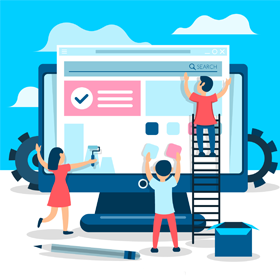
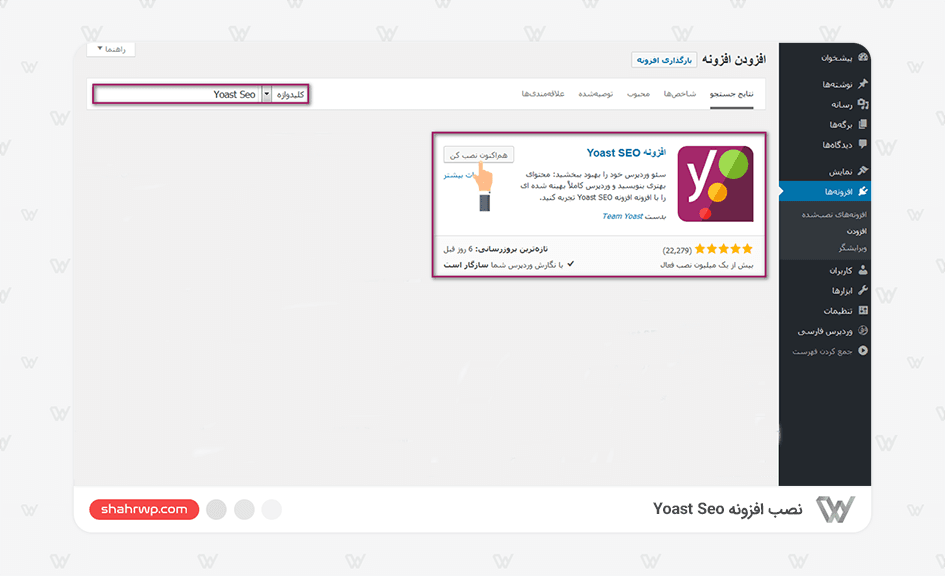
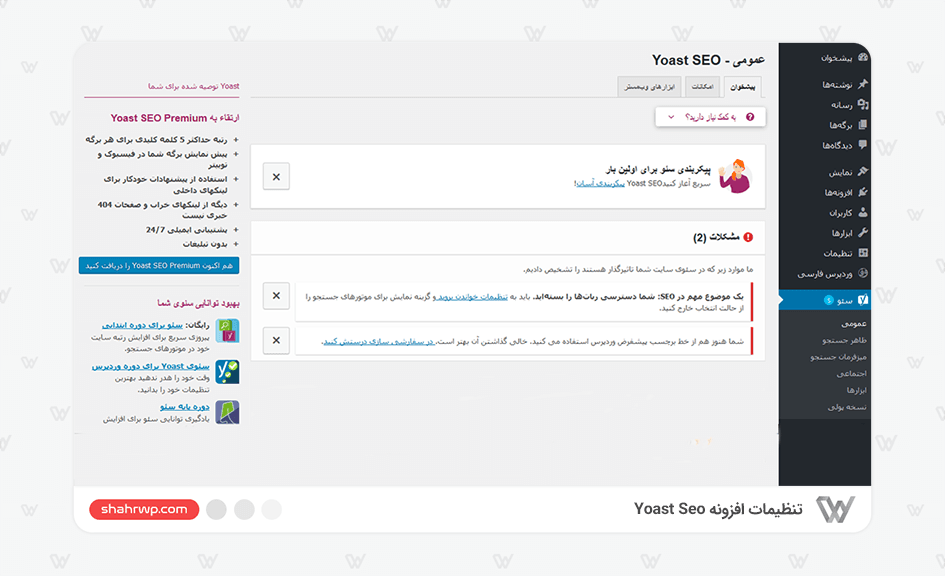
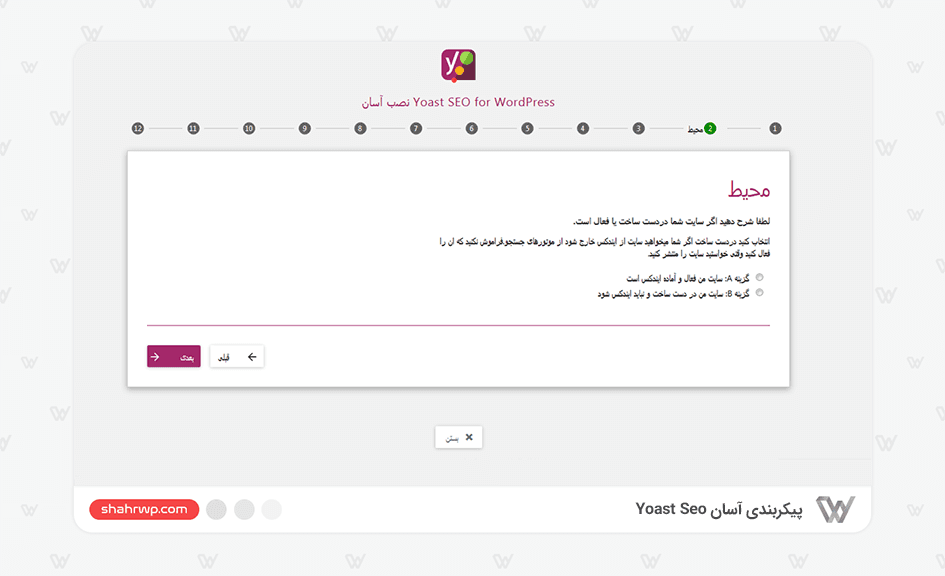
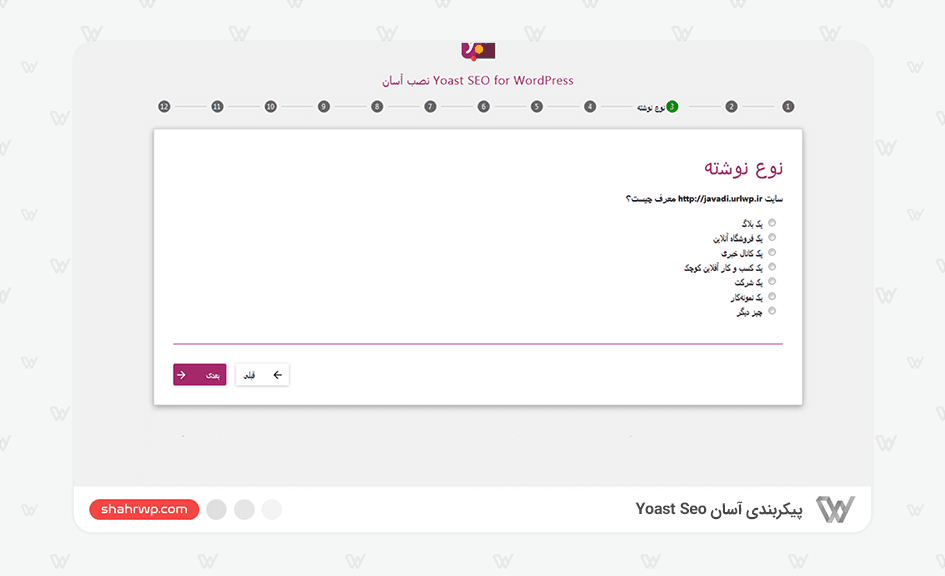
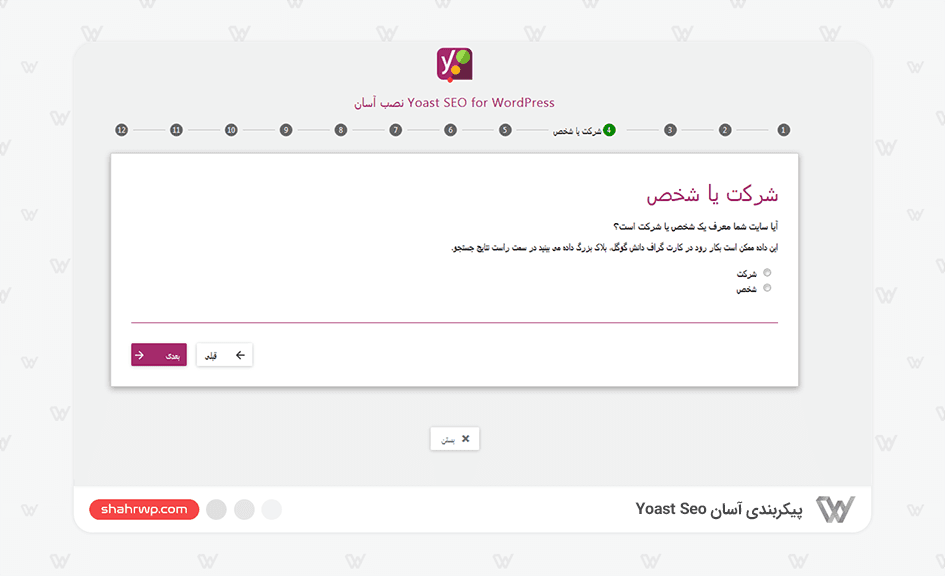
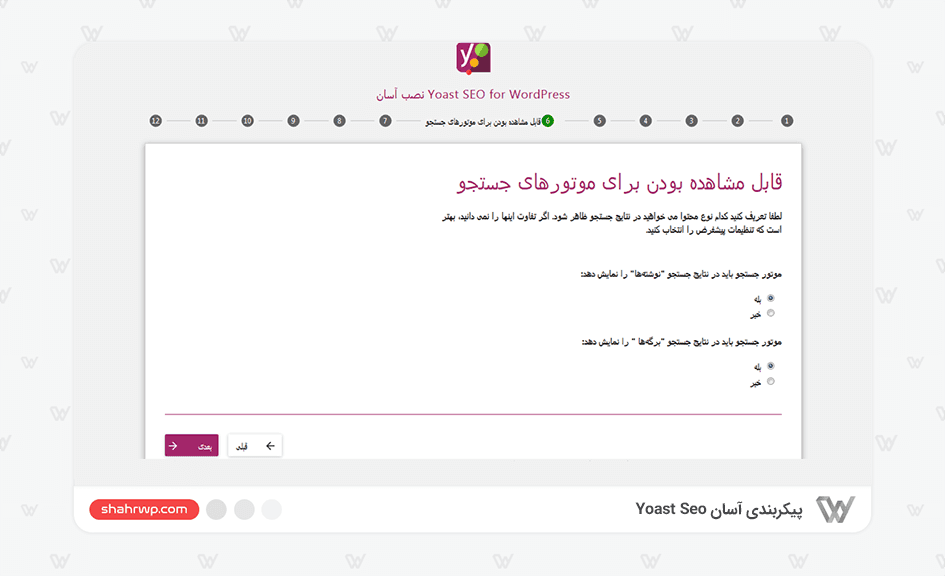
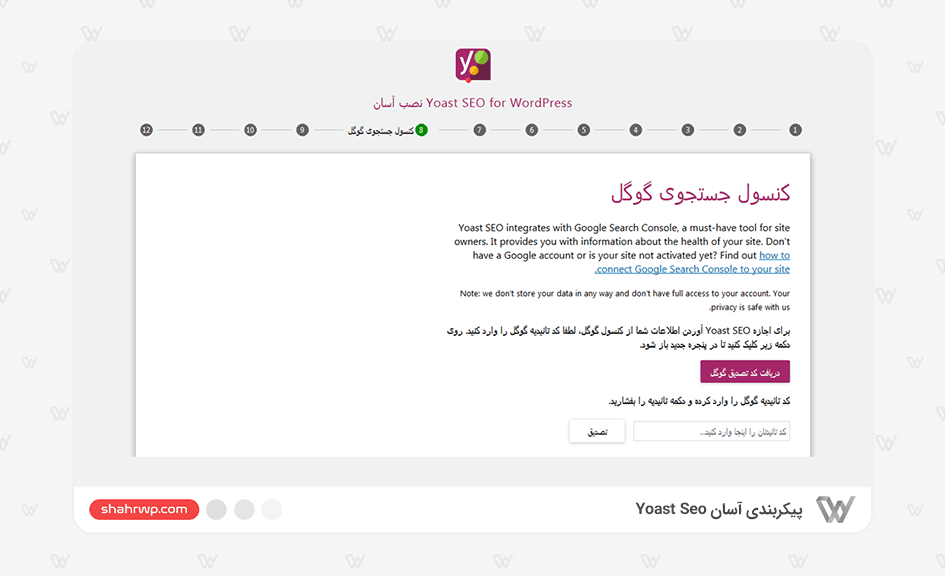
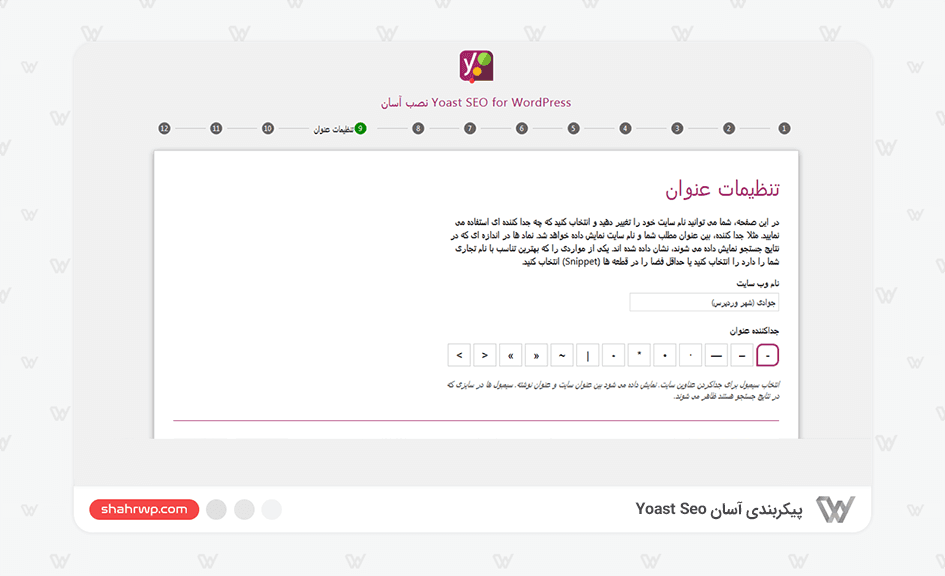
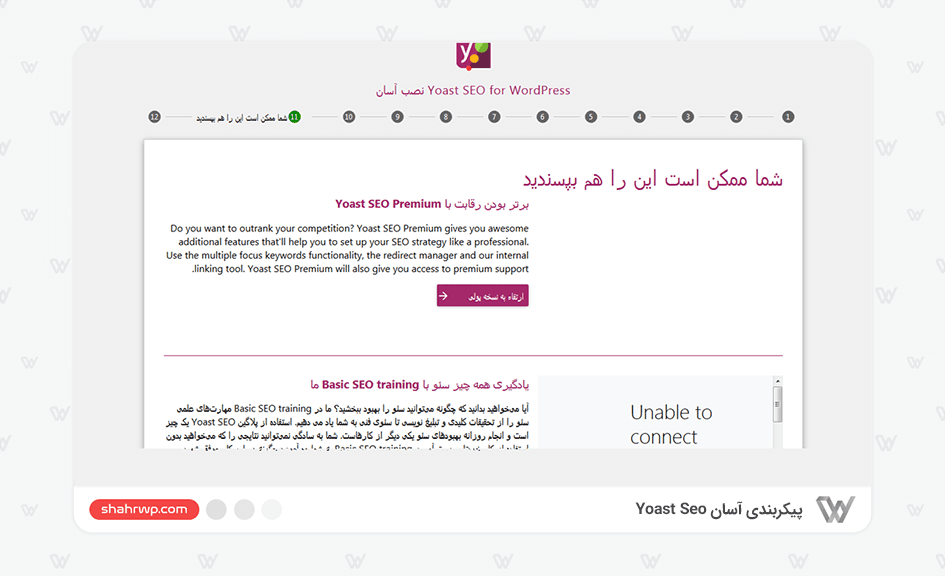
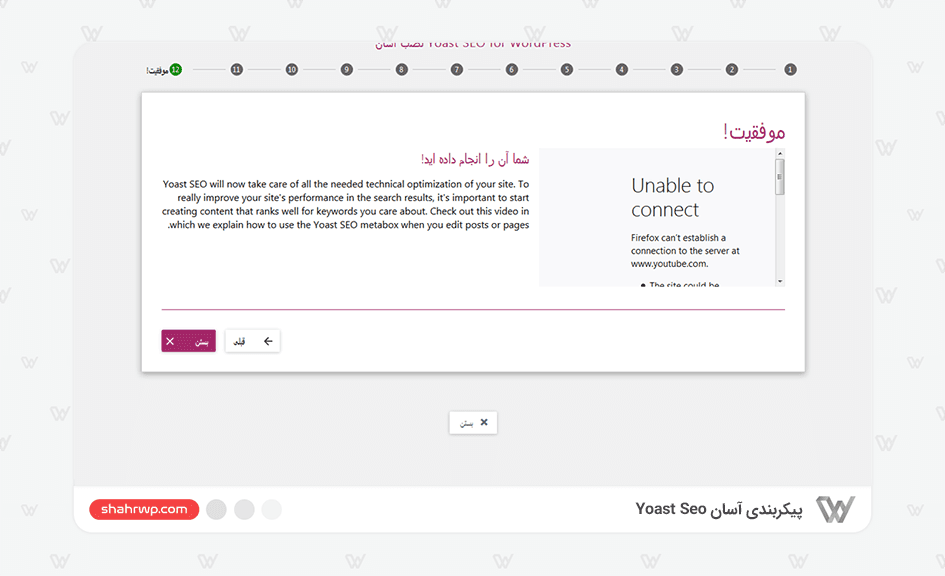
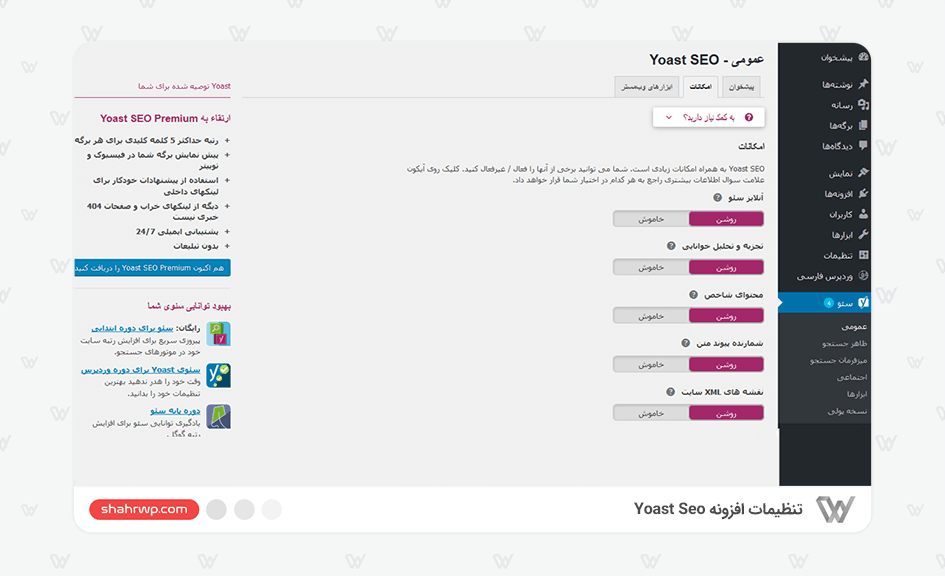
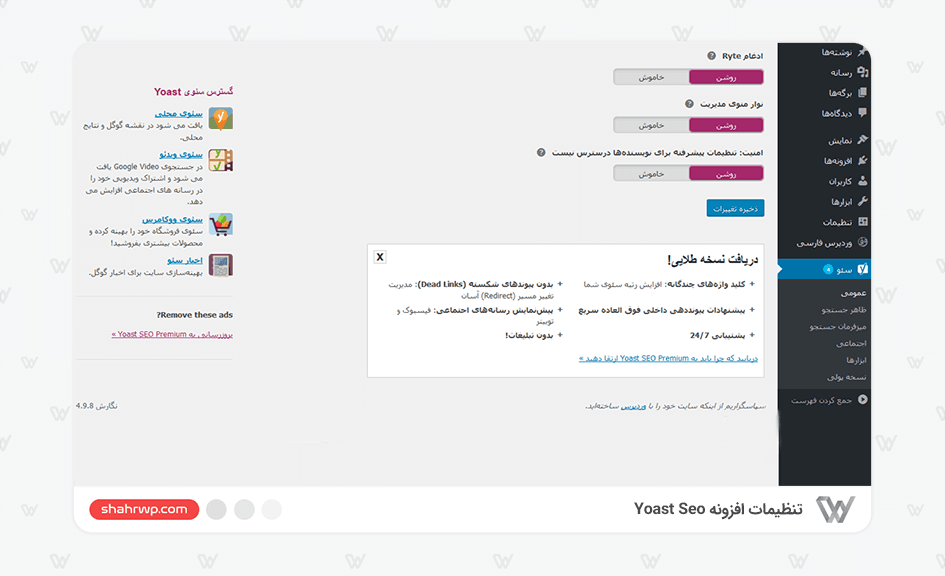
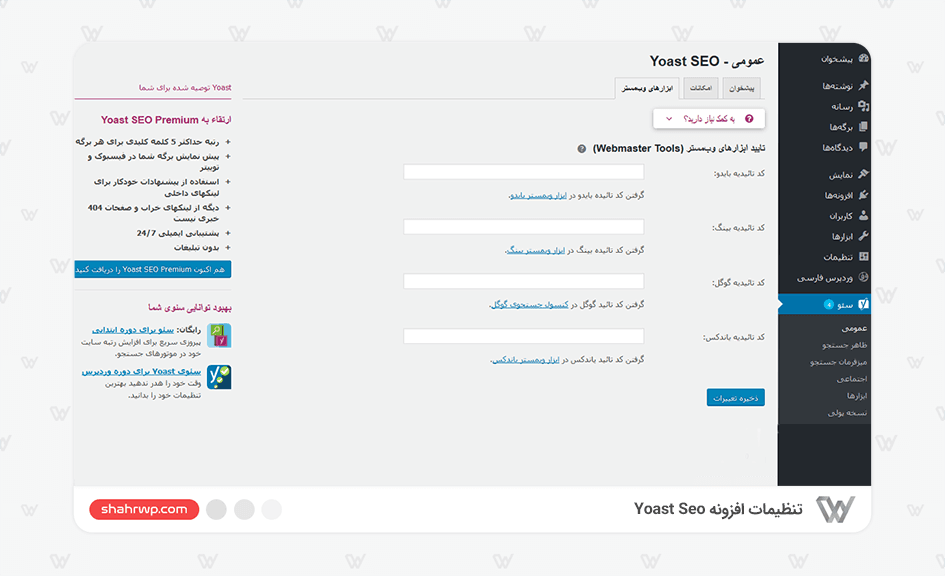
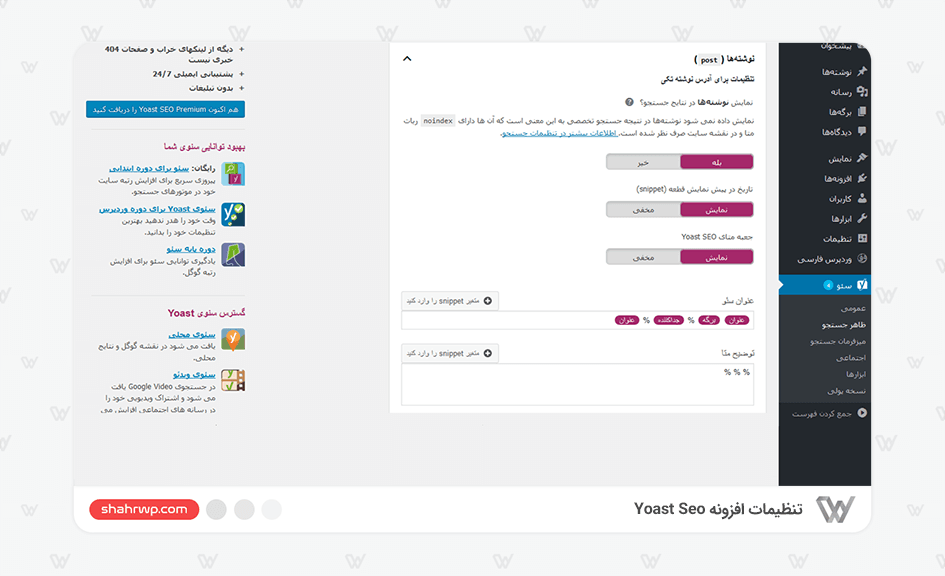




یک پاسخ
امتیاز بینندگان:1 ستاره